

Por Vernon Roderick, Última atualização: January 26, 2021
Embora seja certo que os produtos iPhone sejam um pouco mais caros que os dispositivos Samsung, há vantagens em ter um iPhone. Uma das maiores vantagens seria o fato de que existem muitas funções disponíveis, como iCloud, iTunes, AirDrop e muito mais.
No entanto, como o Android e o iPhone são um pouco incompatíveis, migrar do Samsung Galaxy para o iPhone será um pouco incômodo. Embora possa ser um pouco mais fácil para arquivos como fotos e vídeos, não é o mesmo para contatos.
Conheça diferentes formas de você transferir contatos do Samsung Galaxy para o iPhone com facilidade. Vamos começar com o que considero o método mais eficaz.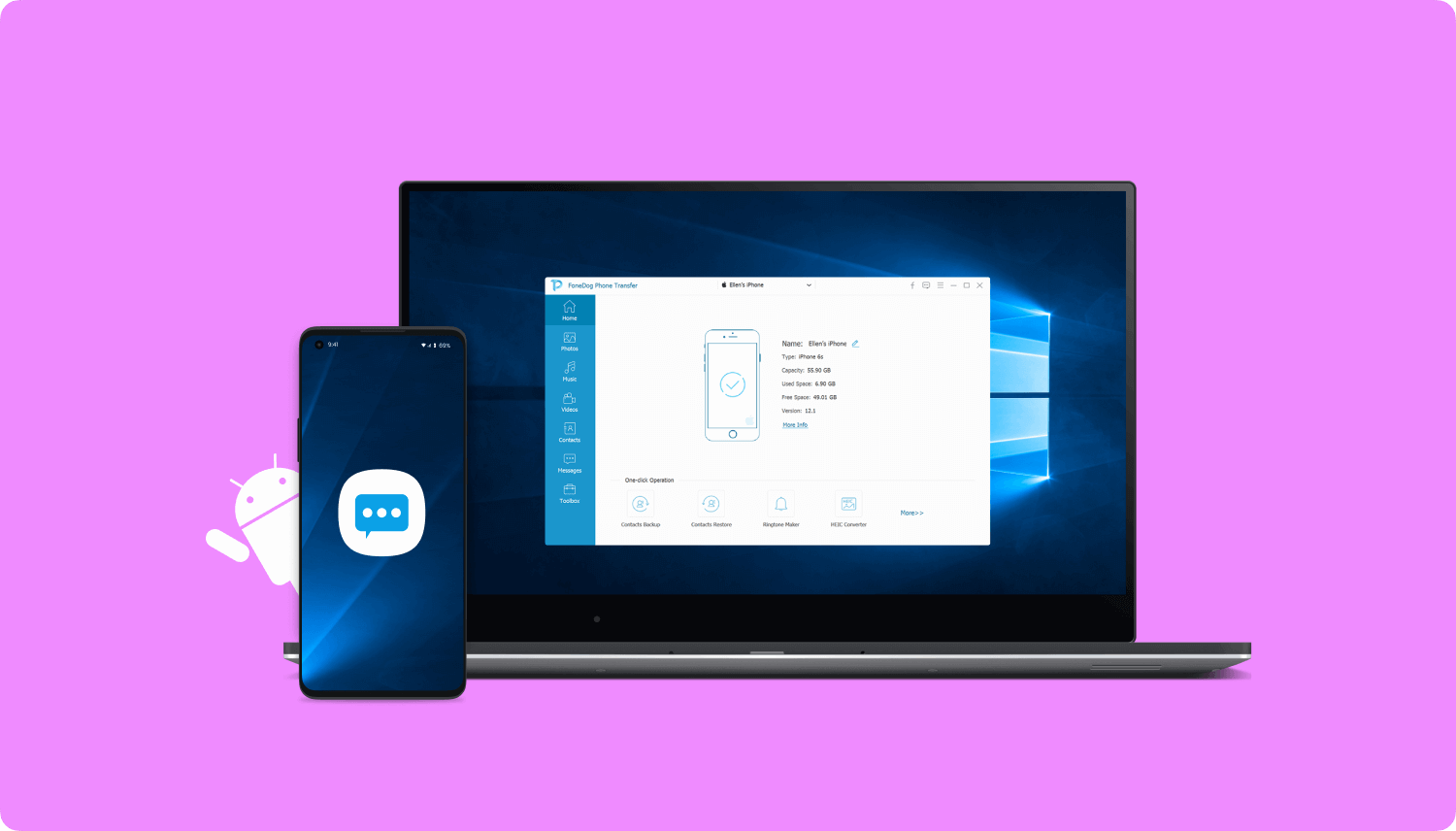
Transfira os contatos do Samsung Galaxy para o iPhone com softwareTransfira os contatos do Samsung Galaxy para o iPhone com o aplicativo Move to iOSTransferir contatos do Samsung Galaxy para o iPhone com conta de e-mailTransfira os contatos do Samsung Galaxy para o iPhone via cartão SIMTransfira os contatos do Samsung Galaxy para o iPhone como cartão VCFConclusão
Não há como negar que a maneira mais fácil de transferir contatos do Samsung Galaxy para o iPhone, quanto mais transferir quaisquer arquivos, é usando um software especializado. E entre as infinitas variações de ferramentas disponíveis, você encontrará o FoneDog Phone Transfer como o mais ideal.
Transferência de telefone FoneDog é uma ferramenta de transferência de arquivos que permite aos usuários transferir todos os tipos de arquivos, sejam fotos, vídeos, contatos e muito mais. Ele pode ser executado no Windows, mas infelizmente não é compatível com Mac, embora você possa usá-lo na versão mais recente do iPhone ou Samsung.
Abaixo estão as etapas para transferir contatos do Samsung Galaxy para o iPhone:
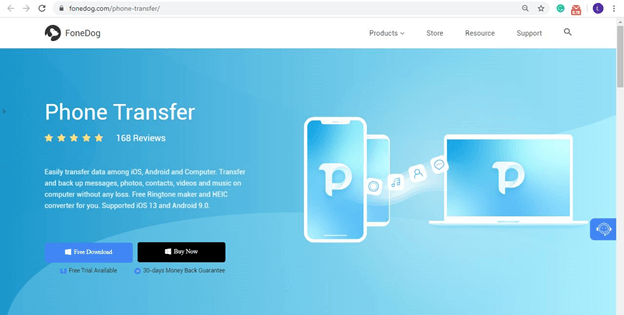
Conecte o Samsung Galaxy e o iPhone ao computador com os cabos USB apropriados. Abra o software FoneDog Phone Transfer no computador. Clique no menu suspenso na área superior do meio e selecione o nome do seu dispositivo Samsung Galaxy.
Escolha o tipo de arquivo no lado esquerdo da janela. Já que estamos tentando transferir contatos do Samsung Galaxy para o iPhone, selecione Contactos. Isso fará a varredura de arquivos pertencentes à categoria de arquivo selecionada.

Quando a verificação estiver concluída, você poderá ver uma lista de arquivos no lado direito da janela. Estes são os contatos digitalizados. Clique nos contatos que deseja transferir. Quando terminar, clique no terceiro botão na barra de menu superior e selecione seu dispositivo iPhone.

Isso irá automaticamente transferir contatos do Samsung Galaxy para o iPhone. Lembre-se de desconectar seus dispositivos assim que a transferência for concluída para evitar problemas.
Se você estiver mudando para um dispositivo iOS, é crucial que você conheça o aplicativo Move to iOS.
Move to iOS é um aplicativo disponível para a maioria dos dispositivos, até mesmo para Android. Basicamente, é um aplicativo que ajuda a mover seus arquivos e outros dados de um dispositivo para outro, assim como uma mudança ajuda você a mudar da casa antiga para a nova.
Abaixo estão as etapas que você precisa seguir:
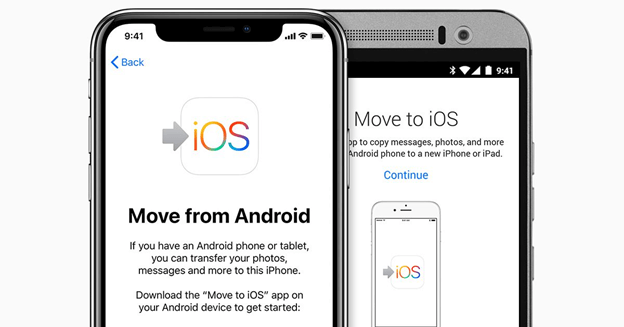
Os contatos agora devem ser movidos para o seu iPhone, juntamente com os outros arquivos que você selecionou, se você selecionou outros arquivos além dos contatos.
É assim que transferir contatos do Samsung Galaxy para o iPhone usando o aplicativo Mover para iOS. Observe que o aplicativo não está disponível para modelos extremamente antigos de iPhone, embora isso seja improvável hoje em dia.
Anteriormente, você usava o poder de um aplicativo bem desenvolvido. Desta vez, usaremos a nuvem para transferir contatos do Samsung Galaxy para o iPhone.
Como você já deve saber, você pode vincular seu iPhone para uma conta de e-mail. Por sorte, Samsung só pode vincular a uma conta de e-mail. Portanto, se você vincular à mesma conta, obterá os mesmos contatos.
Veja como é basicamente:
Isso configurará a conta no seu Samsung. O próximo seria no iPhone.
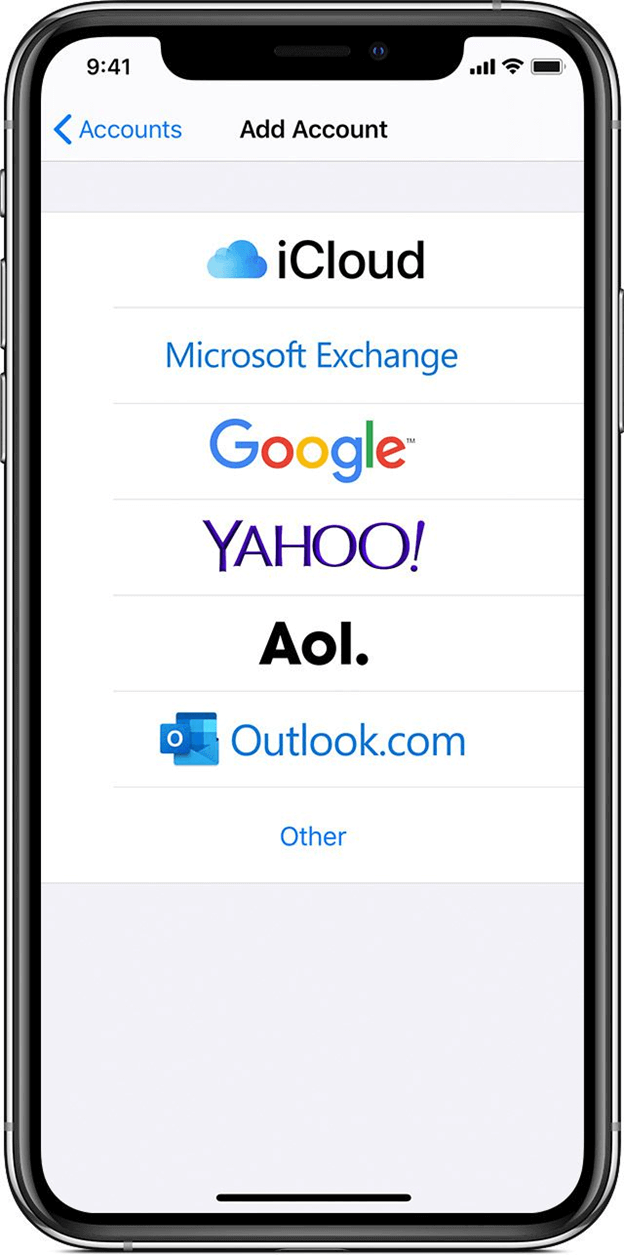
Em seguida, você poderá ver os contatos no seu iPhone. Basta ir ao seu aplicativo de contatos e há um grupo inteiro onde todos os contatos sincronizados são empilhados.
É assim que você pode transferir contatos do Samsung Galaxy para o iPhone sincronizando-os. Lembre-se de que qualquer alteração feita nos contatos da Samsung será aplicada aos contatos do iPhone.
Todos nós sabemos que os cartões SIM podem armazenar contatos, então não há necessidade de ser um especialista para ter a ideia de aprender a transferir contatos do Samsung Galaxy para o iPhone usando um cartão SIM, mas como?
Cada dispositivo Samsung tem uma função que permite aos usuários importar ou exportar seus contatos para ou de um cartão SIM. O mesmo vale para o iPhone, então não deve ser muito difícil.
Abaixo estão as etapas para transferir contatos do Samsung Galaxy para o iPhone:
Isso importará todos os contatos do cartão SIM para o aplicativo de contatos do iPhone. Quando isso estiver concluído, você poderá remover o cartão SIM e devolvê-lo ao seu Samsung Galaxy.
Agora, e se você não tiver um cartão SIM e não quiser usar nenhum desses métodos de nuvem?
Nosso último método fará uso de um arquivo com a extensão .VCF.
VCF é um formato para contatos. Se um arquivo tiver essa extensão, significa que você pode usá-lo para extrair os contatos e incluí-los no seu dispositivo. Para nossa sorte, existe um método para transformar os contatos do Samsung Galaxy em cartões VCF.
Abaixo estão as etapas para transferir contatos do Samsung Galaxy para o iPhone:
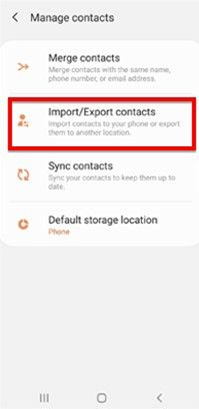
É assim que você pode transferir contatos do Samsung Galaxy para o iPhone sem ter que se preocupar com aplicativos embutidos ou algo assim. Este é um método manual, portanto, pode não ser para quem procura uma solução rápida para seus problemas.
Há um grande número de arquivos que você precisa transferir ao migrar de um dispositivo para outro. Mas todo mundo sabe que a transferência de contatos está em um nível totalmente novo de ser um aborrecimento.
Sorte sua, agora você sabe como transferir contatos do Samsung Galaxy para o iPhone muito facilmente. Espero que você não tenha problemas no futuro quando quiser mudar do Android para o iOS.
Deixe um comentário
Comentário
Transferência telefônica
Transfira dados do iPhone, Android, iOS e Computador para qualquer lugar sem qualquer perda com o FoneDog Phone Transfer. Como foto, mensagens, contatos, música, etc.
Download grátisArtigos Quentes
/
INTERESSANTEMAÇANTE
/
SIMPLESDIFÍCIL
Obrigada! Aqui estão suas escolhas:
Excelente
Classificação: 4.5 / 5 (com base em 93 classificações)